안녕하세요 김계재입니다. 오늘은 프린터 네트워크 연결 오류에 대한 내용으로 공유 프린터를 사용할 경우 경험할 수 있는 0x0000011b 해결 방법에 대해 이야기하고자 합니다. 최근 회사에서 사용 중인 메인 PC 문제로 포맷을 진행하였으나 기존 네트워크 공유를 통해 사용 중인 프린터에 접속할 수 없었습니다. 이는 아래 내용을 통해 해결될 수 있으며, 관련 불편을 겪고 있는 경우 참고하시어 도움이 되시기 바랍니다.프린터가 접속되어 있는 메인 PC에서, 우선 사용의 프린터를 재기동해 주세요. 이것은 명령 프롬프트(CMD)에서 수행할 수 있지만 왼쪽 하단에 위치한 검색 항목에서 CMD를 검색하고 오른쪽 마우스를 이용하여 관리자 권한으로 실행하십시오.첨부파일 0x0000011b.txt파일 다운로드 내 컴퓨터 저장네이버 MYBOX에 저장실행된 명령어프롬프트 내 명령을 입력하세요.이하에 만들어 놓은 명령으로 블로그 안의 문자 카피를 못하기 때문에 이는 메모장을 첨부하였으므로, 다운로드 후에 카피 붙이세요.입력 시 Print Spooler서비스를 중단하고 재시작하는 내용을 확인할 수 있습니다.REG ADD HKLM\System\CurrentControlSet\Control\Print/v RpcAuthnLevelPrivacyEnabled/t REG_DWORD/d 0/f&&net stop spooler&&net start spooler그런 다음 로컬 보안 정책 앱을 실행하셔야 합니다. 검색 항목에서 로컬 보안 정책을 검색하면 프로그램이 표시되며 이를 권리자 권한으로 실행하십시오. 만약 그 프로그램이 설치되어 있지 않다면, 이것을 별도로 설치해 주셔야 합니다. 첨부파일 gpedit-enabler.bat 파일 다운로드 내 컴퓨터 저장네이버 MYBOX에 저장네이버 MYBOX에 저장네이버 MYBOX에 저장상기 파일을 관리자 권한으로 실행하면 실행과 함께 명령 프롬프트 설치가 이루어지며, 설치가 끝난 경우 검색 항목 내 ‘실행’ 검색, 실행 창에 secpol.msc를 입력하거나 다시 로컬 보안 정책을 검색하면 프로그램을 실행할 수 있습니다.지금부터 공유 프린터 네트워크 에러를 해결하기 위한 몇가지 설정을 진행해 주세요. 로컬 정책 내 보안 옵션 항목 중 네트워크 액세스 로컬 계정 공유 및 보안 모델을 더블 클릭하고 일반이 아닌 게스트 전용으로 변경하십시오.그리고 사용자 권한 할당 메뉴에서 네트워크에서 이 컴퓨터 접속을 더블 클릭하고 everyone이 추가되었는지 확인하고, 만약 빠지면 사용자 또는 그룹 추가로 추가할 수 있습니다.이어 바로 아래 위치하는 액세스 거부 항목을 보면 공백이어야 함을 알리는, 이것도 삭제 버튼으로 내용을 삭제할 수 있습니다.마지막으로 보안 옵션 내의 SAM계정과 공유 익명 열거 허용에 관한 항목을 클릭해서 사용하지 않겠다고 지정하자면, 공유 프린터 접속 에러의 문제를 해결할 수 있습니다.그 후 네트워크 메뉴에 접속하고 공유된 프린터를 클릭하여 설치를 추진하자면, 0x0000011b에러 없이 진행될 것을 볼 수 있습니다.복잡하게 느낍니다만, 생각보다 쉽게 해결 가능하므로 공유 프린터 네트워크 접속 에러를 통해서 불편을 느낀 경우는 이 글을 통해서 작은 도움이 되기를 바랍니다.감사합니다。https://www.youtube.com/watch?v=vR6_MOcfejo&pp=ygVL6rO17JygIO2UhOumsO2EsCDrhKTtirjsm4ztgawg7Jew6rKwIOyYpOulmCAweDAwMDAwMTFiIO2VtOqysCDrsKnrspUg7KCV66as
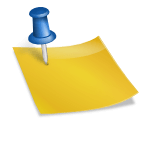
![[Docker] Docker에서 Xampp와 WordPress를 설치하여 블로그 구축 [Docker] Docker에서 Xampp와 WordPress를 설치하여 블로그 구축](https://ko.wordpress.org/files/2013/12/image1-13.png)
